设置时间线
本文将为您介绍如何在 Class Widgets 中设置时间线。
关于时间线
时间线规定了在一天中各个节点和活动时长,如课程、课间等。Class Widgets 将根据时间线及当前时间显示课程表中对应的课程。
下面,请根据您使用的软件版本配置。
v1.1.7 或更新版本 beta
兼容性警告
只适用于 v1.1.7 或更新版本
对于 v1.1.6.5 或更早版本,参见这里
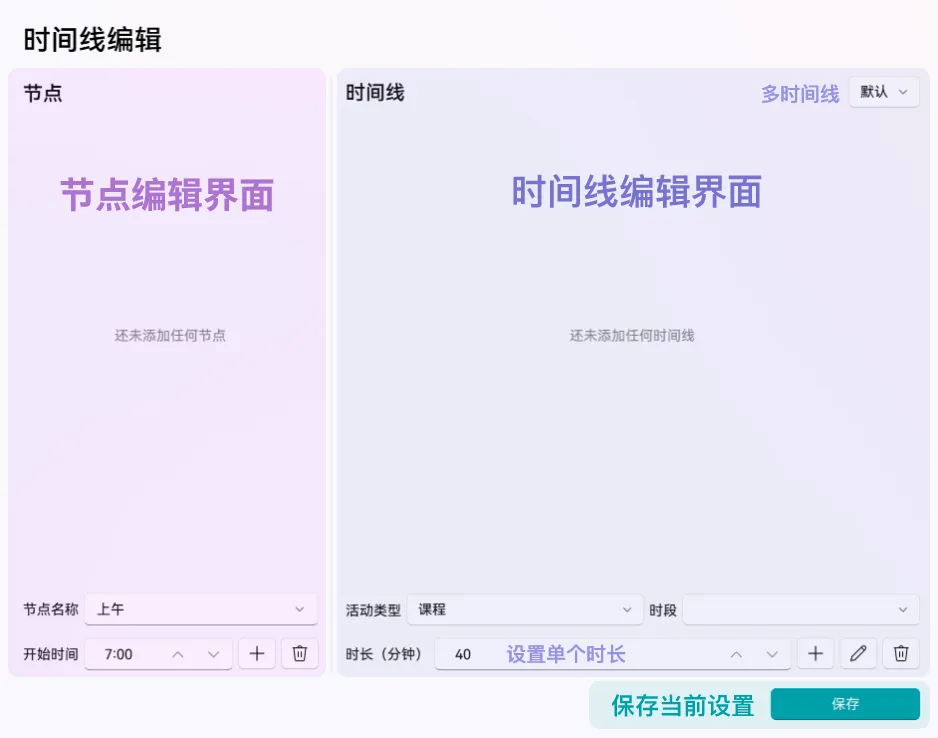
设置界面分为上、下两个部分,在上面可以设置每个时段的“节点”(如:上午时段、下午时段和晚修),在下面可以分别为每个“节点”添加时间点(即活动类型,如:上课、课间、大课间等)。
在每个编辑界面通常会配有三个操作按钮,分别对应“添加”、“编辑”及“删除”操作。可通过调整编辑页的选项以做出您希望的更改。
设置节点
接下来以该作息时间表举例。
示例时间表
| 时间 | 活动类型 |
|---|---|
| 7:30-8:00 | 早读 |
| 8:10-8:50 | 第一节课 |
| 9:00-9:20 | 大课间 |
| 9:25-10:05 | 第二节课 |
| 10:15-10:55 | 第三节课 |
| 11:10-11:50 | 第四节课 |
| 午休 | 午休 |
| 14:40-15:20 | 第五节课 |
| 15:30-16:10 | 第六节课 |
| 16:25-17:05 | 第七节课 |
| 17:15-17:44 | 第八节课 |
| 18:00-18:40 | 课后服务 |
可以发现,一天中有两个时段:
| 时段 | 开始时间 |
|---|---|
| 上午 | 7:30 |
| 下午 | 14:40 |
接下来我们仅需将它们录入“节点”列表。
对于一周内的多个时间线,请参考多时间线。
设置时间线
设置节点后,我们还需要录入时间线。
根据示例时间表,我们可以知道:
| 活动类型 | 持续时长/分钟 |
|---|---|
| 课程(早读) | 30 |
| 课间 | 10 |
| 课程 | 40(课程通常为 40 分钟) |
| 课间 | 10 |
| 课程(大课间) | 20 |
| 课间 | 5 |
| 课程 | 40 |
| 课间 | 10 |
| 课程 | 40 |
| 课间 | 15 |
| ... | ... |
将这些信息依次填入即可。
对于一周内的多个时间线,请参考多时间线,并在“默认”时间线中填写常用的时间线。
多时间线
如果一周内有多个不同的时间线,则您可以使用多时间线配置。
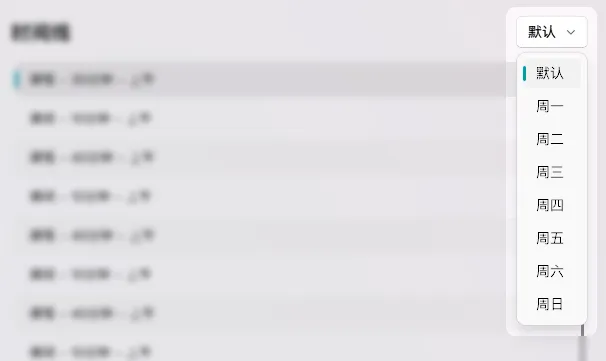
首先,点击右上角的下拉框,选择您想要调整的星期即可。若您反悔,不希望改变当天时间线,只需把当日的所有时间点删除。
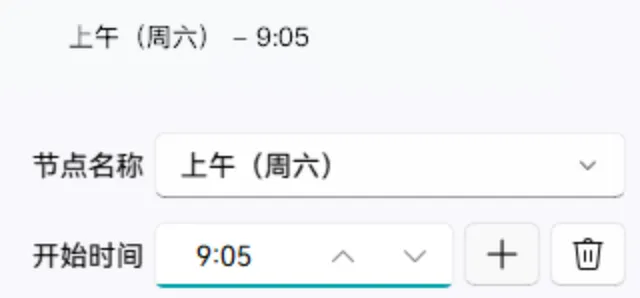
若当天节点安排不一致,添加一个新节点即可解决。
v1.1.6.5 或更早版本stable
有新版本
您可以升级到最新版本体验多时间线功能!见安装
